備份 iPad是保護重要資料的重要步驟。如果您定期備份,當您遇到系統錯誤、意外刪除或想要升級到新裝置時,可以輕鬆還原 iPad。那麼,如何從備份還原 iPad 呢?本指南介紹了三種方法。繼續閱讀,了解更多。
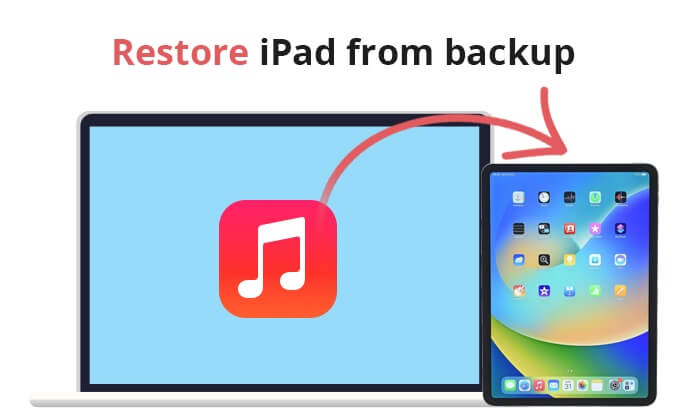
Coolmuster iPhone Data Recovery是一款專業的 iPad 資料復原軟體,只需幾個簡單的步驟即可協助使用者從iOS裝置、iCloud 備份和 iTunes 備份中還原遺失或刪除的資料。使用此軟體,您可以選擇性地從 iCloud 或 iTunes 備份還原 iPad 數據,而不是整個備份,並且不會影響其他數據。
主要特點:
以下是如何使用 iPhone 資料恢復應用程式恢復 iPad 上的備份:
01在您的電腦上下載、安裝並啟動應用程式。
02點擊「從 iCloud 還原」選項並登入您的 iCloud 帳戶。如果您已啟用雙重認證,請在出現的介面上輸入發送到您手機的代碼以進行身份驗證。

03從出現的介面掃描要恢復的資料類型,選擇它們並點擊「下一步」按鈕。

04系統將出現一個顯示所有可用資料的介面。選擇要恢復的文件,然後點擊“恢復到電腦”按鈕。

01下載並啟動 iPhone 資料恢復,然後選擇左側的「從 iTunes 備份檔案恢復」標籤。選擇包含要復原的資料的 iTunes 備份,然後點選「開始掃描」。

02掃描完成後,您將看到所有類型的資料。選擇要恢復的數據,然後點擊「開始掃描」繼續。

03點選左側面板上的類別,然後在右側面板上選擇詳細檔案。最後,點擊「恢復至電腦」圖示。

影片教學:
除了專業方法外,Apple 還提供了兩種從備份恢復的官方方法。
如果您已將 iPad 備份到 iCloud ,則可以輕鬆地從 iCloud 備份還原 iPad。但是,此方法會重置您的 iPad。如果你不介意,以下是如何從 iCloud 恢復到 iPad 的方法:
步驟1. 前往“設定”>“一般”>“重設”,然後點選“抹掉所有內容和設定”。這樣做會將iPad重置為出廠設置,並且其所有數據(例如影片、訊息和照片)都將被刪除。

步驟2.等待重置過程完成。之後,設定過程將開始。點擊「應用程式和資料」畫面下的「從 iCloud 備份還原」按鈕。
步驟3.登入您用於備份iPad的iCloud帳戶,選擇要使用的備份,然後點擊「恢復」按鈕。

如果您不想重置 iPad,請閱讀本文以了解如何操作。
如何在不重置的情況下從 iCloud 備份還原? [2 個快速解決方案]如果您使用 iTunes將 iPad 備份到電腦,您也可以從 iTunes 備份還原 iPad。但是,iPad 上的現有數據將被完全替換。操作方法如下:
步驟1. 使用USB數據線將iPad連接到電腦。如果連接裝置後iTunes沒有自動啟動,請開啟它。 (如果您的iPad已停用iTunes連接,您可以查看本指南來修復此問題。)
步驟2. 在iTunes中,您應該會在視窗左上角看到iPad的圖示。單擊它以選擇您的設備。
步驟3.在iTunes視窗左側面板的「摘要」標籤下,您將找到一個標示為「備份」的部分。若要從先前的iTunes備份還原iPad,請點選「恢復備份」按鈕。
步驟4. 選擇備份後,點選「恢復」按鈕。 iTunes將開始將iPad還原到所選備份。此過程可能需要一些時間,具體取決於備份的大小和電腦的速度。

問題 1.從備份還原 iPad 需要多長時間?
從備份還原 iPad 所需的時間取決於多種因素,例如備份大小、網路連線速度(用於 iCloud 備份)以及電腦效能(用於 iTunes 備份)。恢復時間可能從幾分鐘到幾小時不等。
Q2. iPad 恢復備份過程中斷了怎麼辦?
您將需要重新啟動恢復過程。因此,請務必確保您的網路連線穩定,並且不要透過重新啟動 iPad 或退出關聯的 iCloud 帳戶來中斷 iPad 恢復過程。
Q3. 我可以使用不同 iPad 型號或iOS版本的備份來恢復我的裝置嗎?
雖然可以使用其他 iPad 型號或iOS版本的備份,但不建議這樣做。這可能會導致相容性問題、資料遺失或不穩定。最好使用相同或相似型號和iOS版本的裝置備份。
Q4. 從 iCloud 備份還原 iPad 最快的方法是什麼?
從 iCloud 備份還原 iPad 最簡單、最快捷、最有效的方法是使用專業工具,例如Coolmuster iPhone Data Recovery應用程式。該工具使用強大的資料恢復演算法,確保無與倫比的資料恢復速度。
現在您已經了解如何使用本文討論的各種技術從備份中還原 iPad。為了簡化流程,我們建議您使用Coolmuster iPhone Data Recovery應用,因為它速度快、易用、安全可靠,並且經過全球數百萬用戶的試用和測試。
相關文章:
如何輕鬆地從 iPhone 備份還原 iPad? [3 種解決方案]
無需 iTunes 即可輕鬆恢復 iPad 的 4 種方法(新發現)





